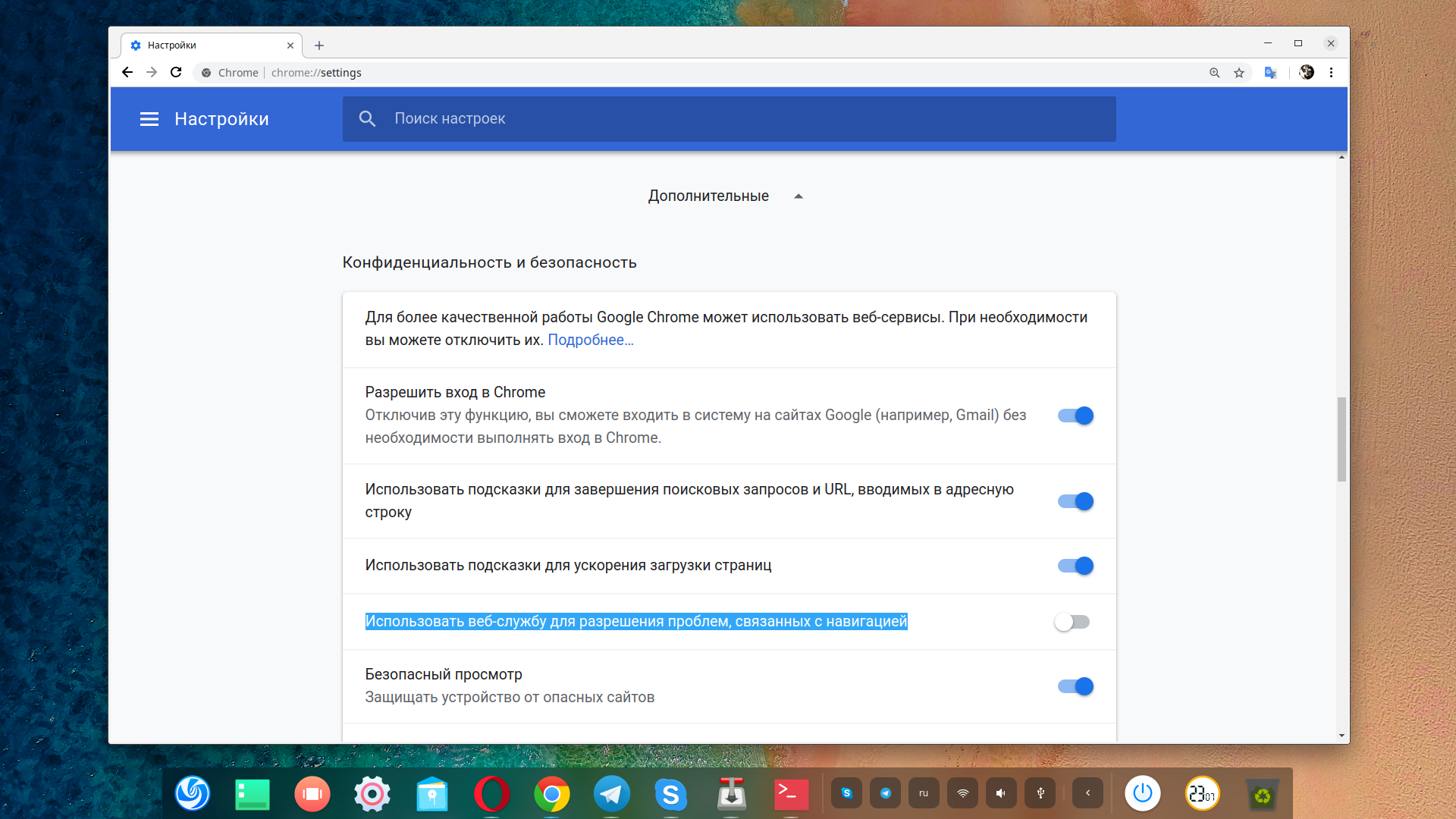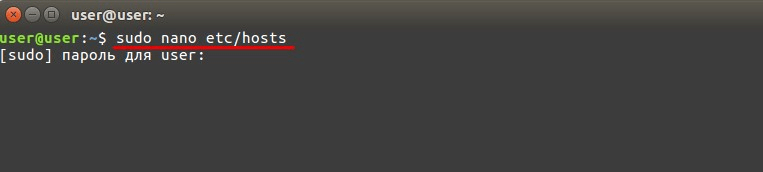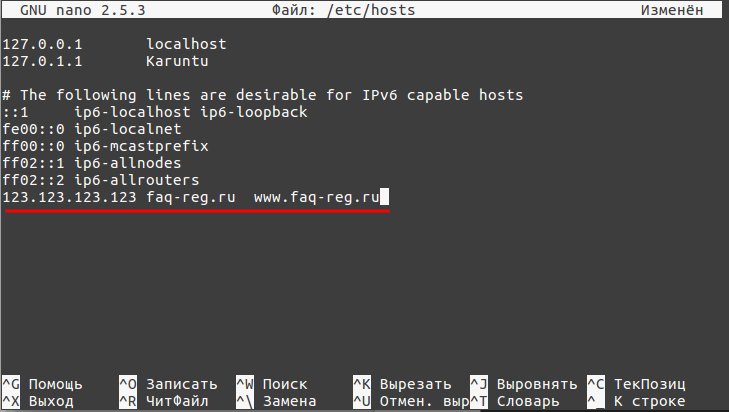- Как изменить файл Hosts в Linux и управлять им
- Что такое файл Hosts?
- Расположение файла Hosts в GNU/Linux
- Как добавить сайты в файл Hosts
- Создать ярлыки в файле Hosts
- Потенциальные проблемы с файлом Hosts
- Как вы измените файл Hosts?
- How to Edit Hosts File on Linux?
- Why Edit Hosts File?
- How to Edit Hosts File on Linux?
- Block a Website
- Name Service Switch
- Conclusion
- About the author
- Simran Kaur
- Файл hosts на Linux
- Как отредактировать файл hosts в Linux
Как изменить файл Hosts в Linux и управлять им
На вашем компьютере есть один файл, который служит небольшим шлюзом между вами и сетью. Этот файл называется hosts. Если вам нужно заблокировать веб-сайты или создать персональные веб-ярлыки в GNU/Linux, вы можете решить эти задачи, добавив или изменив несколько строк в файле hosts.
Что такое файл Hosts?
Файл hosts — это простой текстовый файл, который все операционные системы используют для перевода имен хостов (также называемых веб-адресами или URL-адресами) в IP-адреса. Когда вы вводите имя хоста, такое как wikipedia.org, ваша система ищет файл hosts, чтобы получить IP-адрес, необходимый для подключения к соответствующему серверу.
Если вы откроете файл hosts, вы быстро заметите, что в нем нет каталога всего Интернета. Вместо этого может быть только пара строк и все. Что происходит?
Оказывается, ваша система сначала проверит файл hosts, прежде чем искать сайт на DNS-серверах, определенных в настройках вашей сети (обычно это DNS-серверы вашего провайдера).
Это означает, что вы можете использовать файл hosts для добавления к тому, что DNS-серверы не могут предоставить (например, псевдонимы для местоположений в локальной сети, что в противном случае возможно только при настройке DNS-сервера в локальной сети) или переопределить IP-адреса, которые обычно предоставляют DNS-серверы.
Например, если вы попросите wikipedia.org, DNS-серверы вернут IP-адрес Википедии на ваш компьютер. Но если вы хотите заблокировать Википедию на этом компьютере, вы можете добавить запись в файл hosts, которая сообщает вашему компьютеру, что wikipedia.org указывает на какой-то другой IP-адрес, отличный от фактического IP-адреса Википедии.
Это лишь основные примеры того, что можно сделать при помощи файла hosts. Сценарии других применений зависят лишь от ваших потребностей.
Расположение файла Hosts в GNU/Linux
В GNU/Linux вы можете найти файл hosts в /etc/hosts . Поскольку это простой текстовый файл, вы можете открыть файл hosts с помощью предпочитаемого вами текстового редактора.
Однако, поскольку файл hosts является системным файлом, вам понадобятся права администратора для сохранения изменений. Таким образом, чтобы отредактировать файл с помощью текстового редактора через терминал GNU/Linux, например nano , вам нужно сначала набрать, sudo чтобы получить доступ суперпользователя:
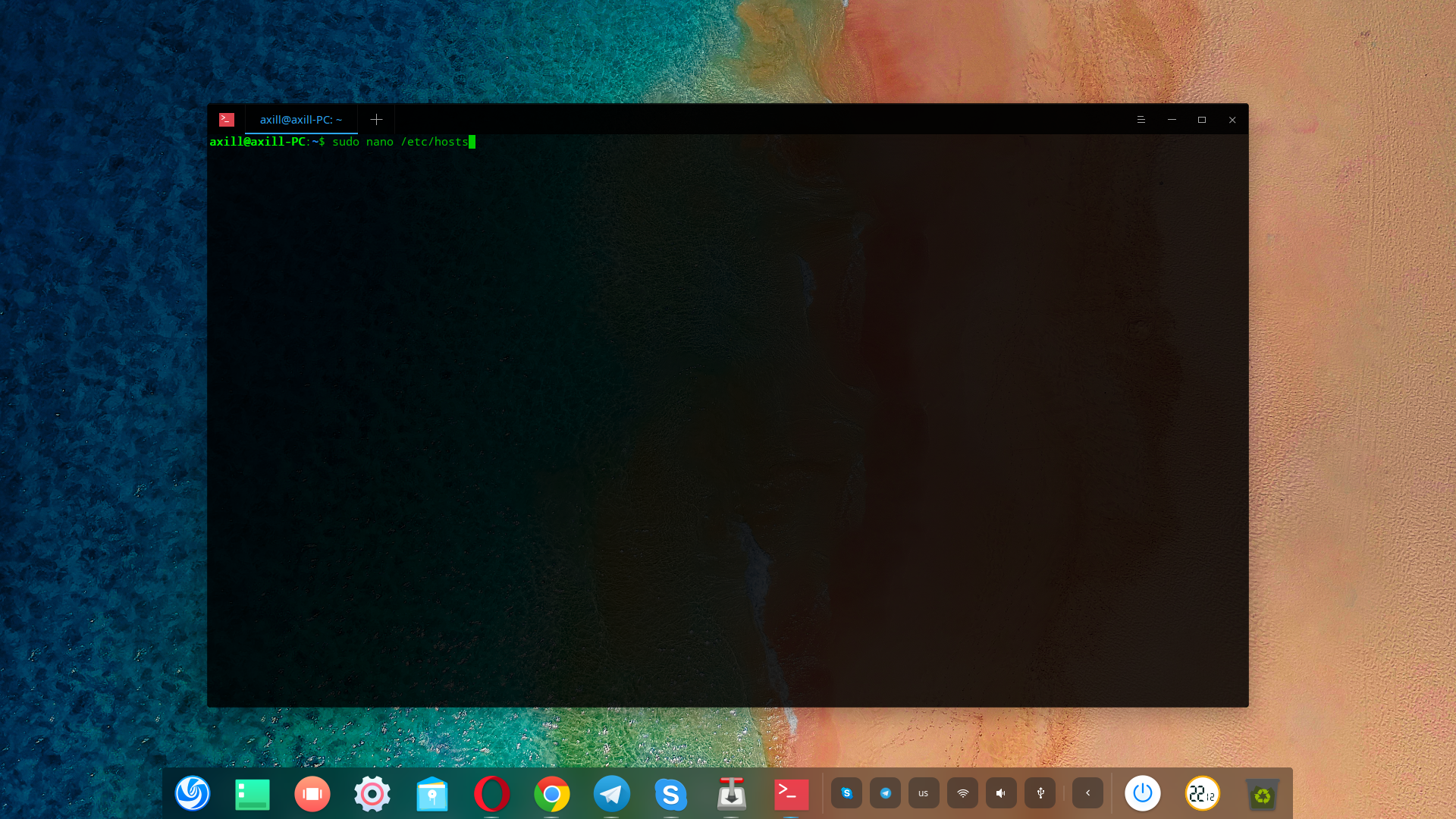
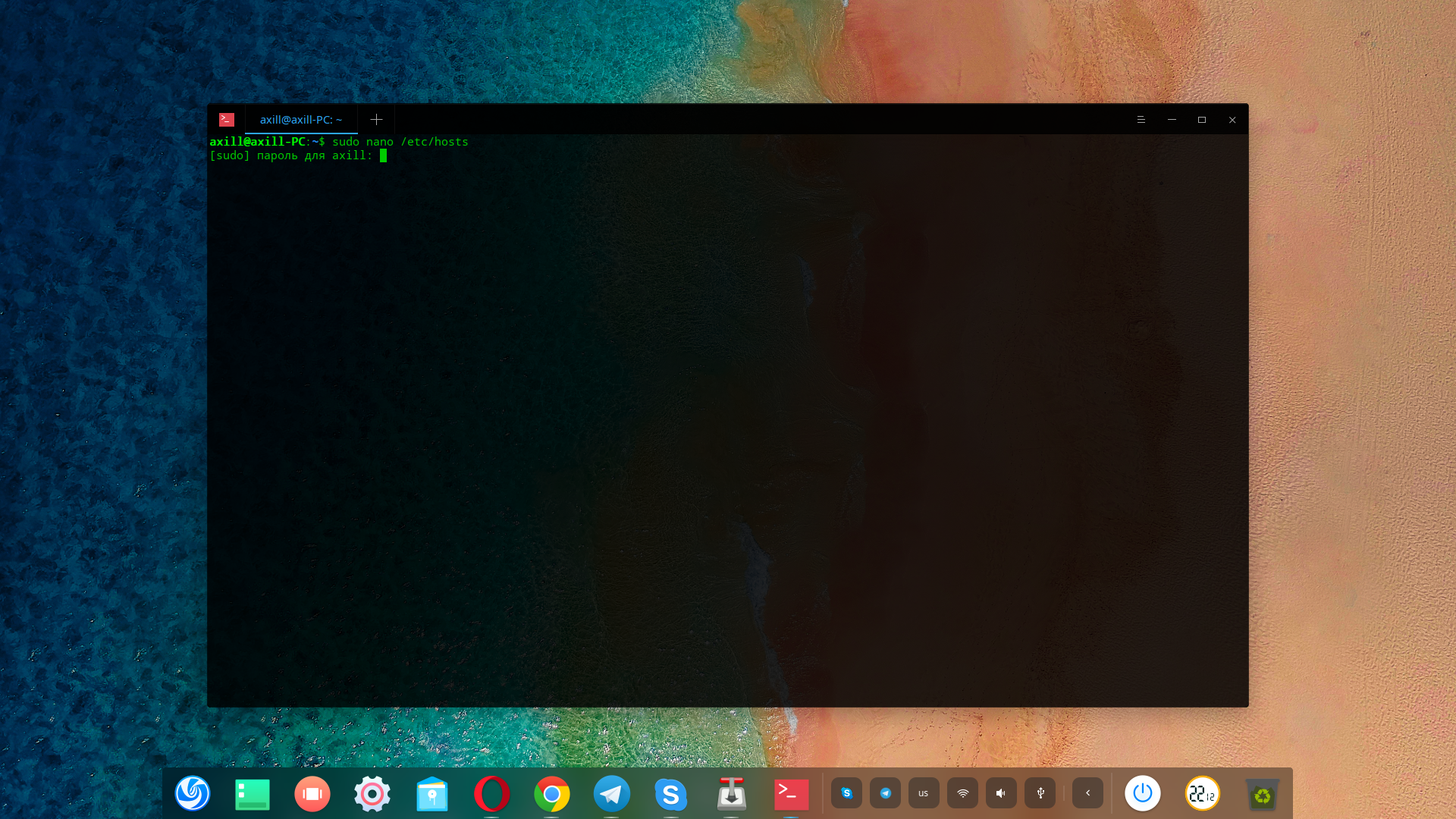
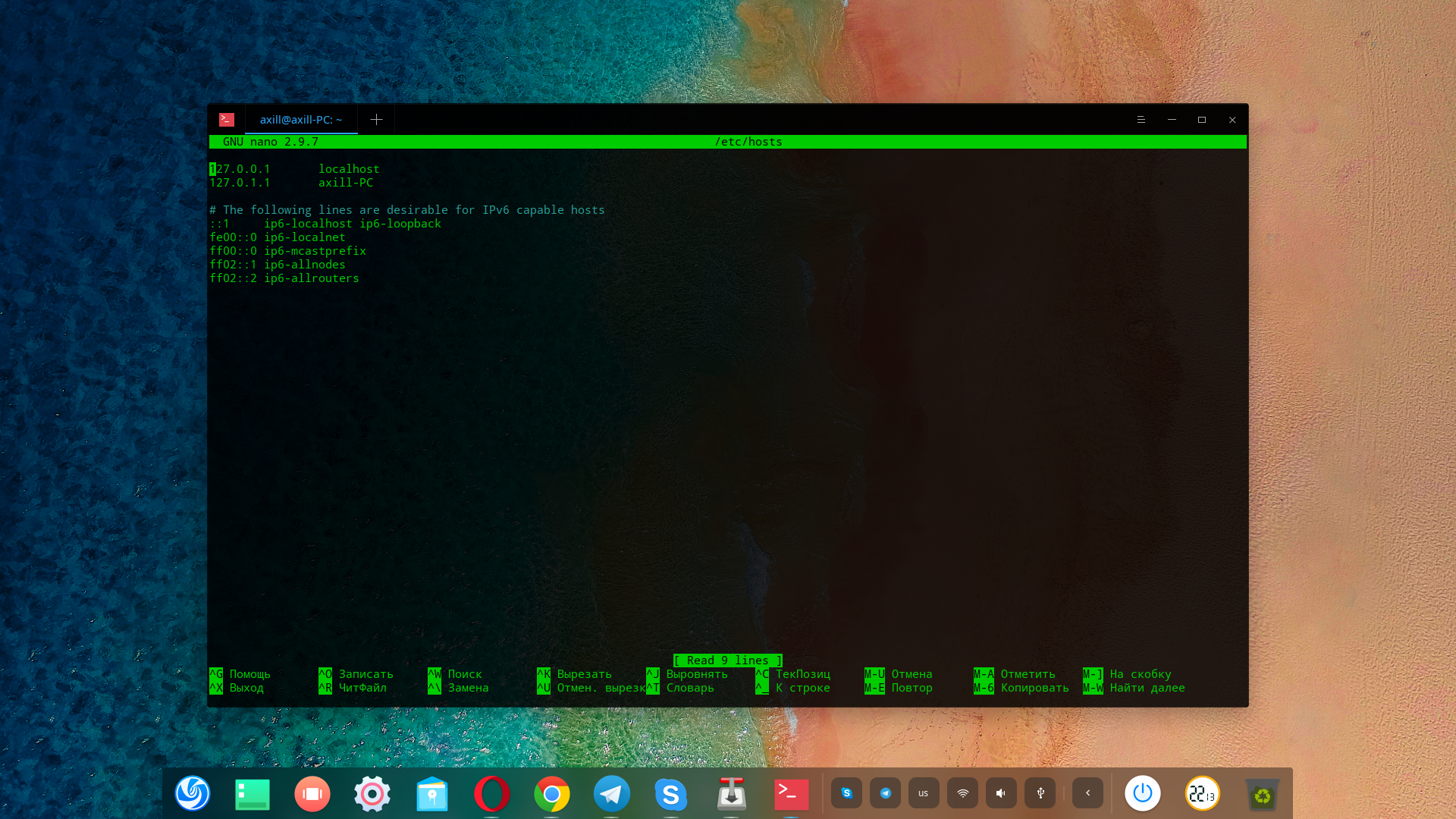
Чтобы использовать графический текстовый редактор, такой как gedit, вы можете попробовать gksu вместо этого:
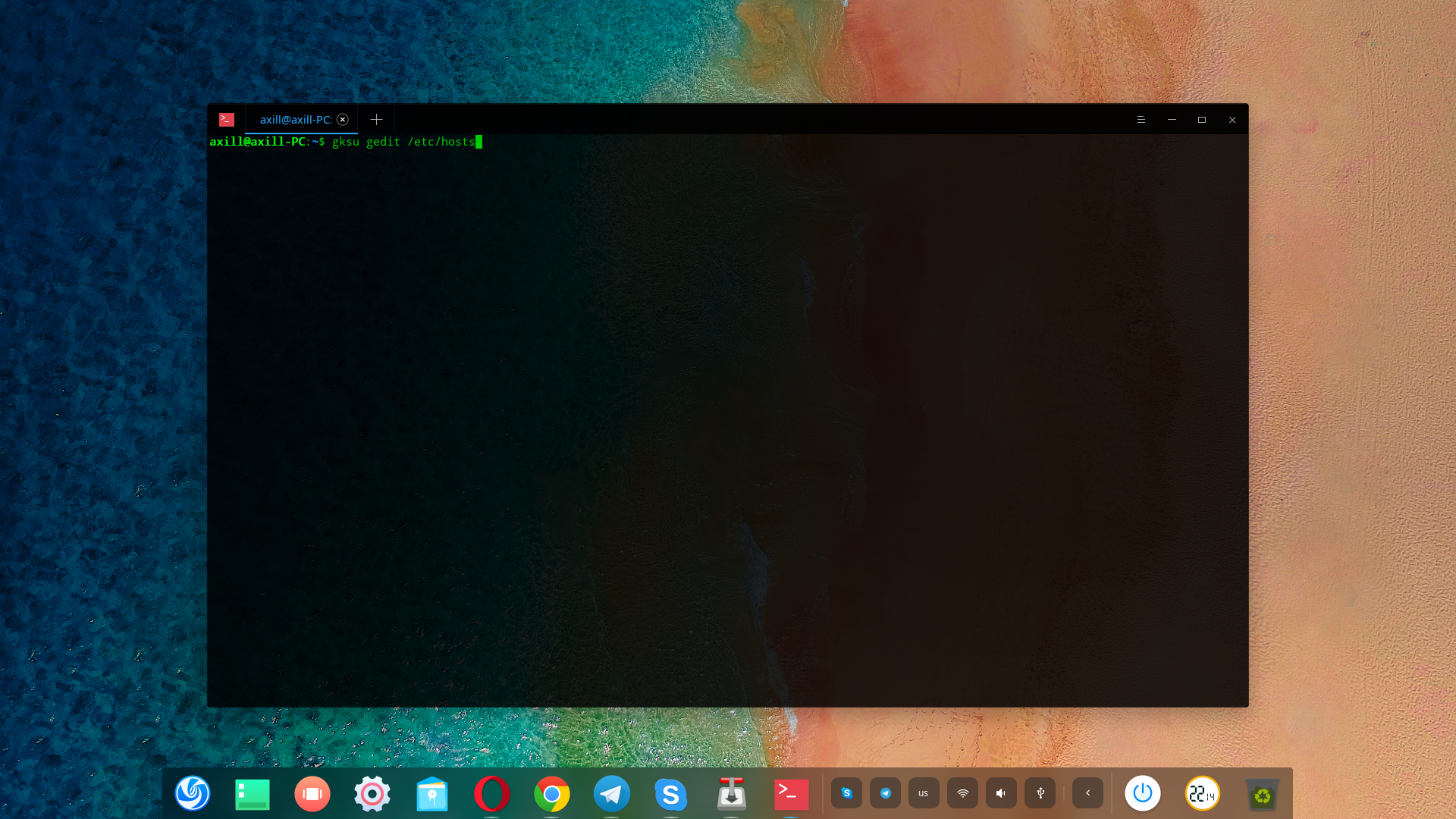
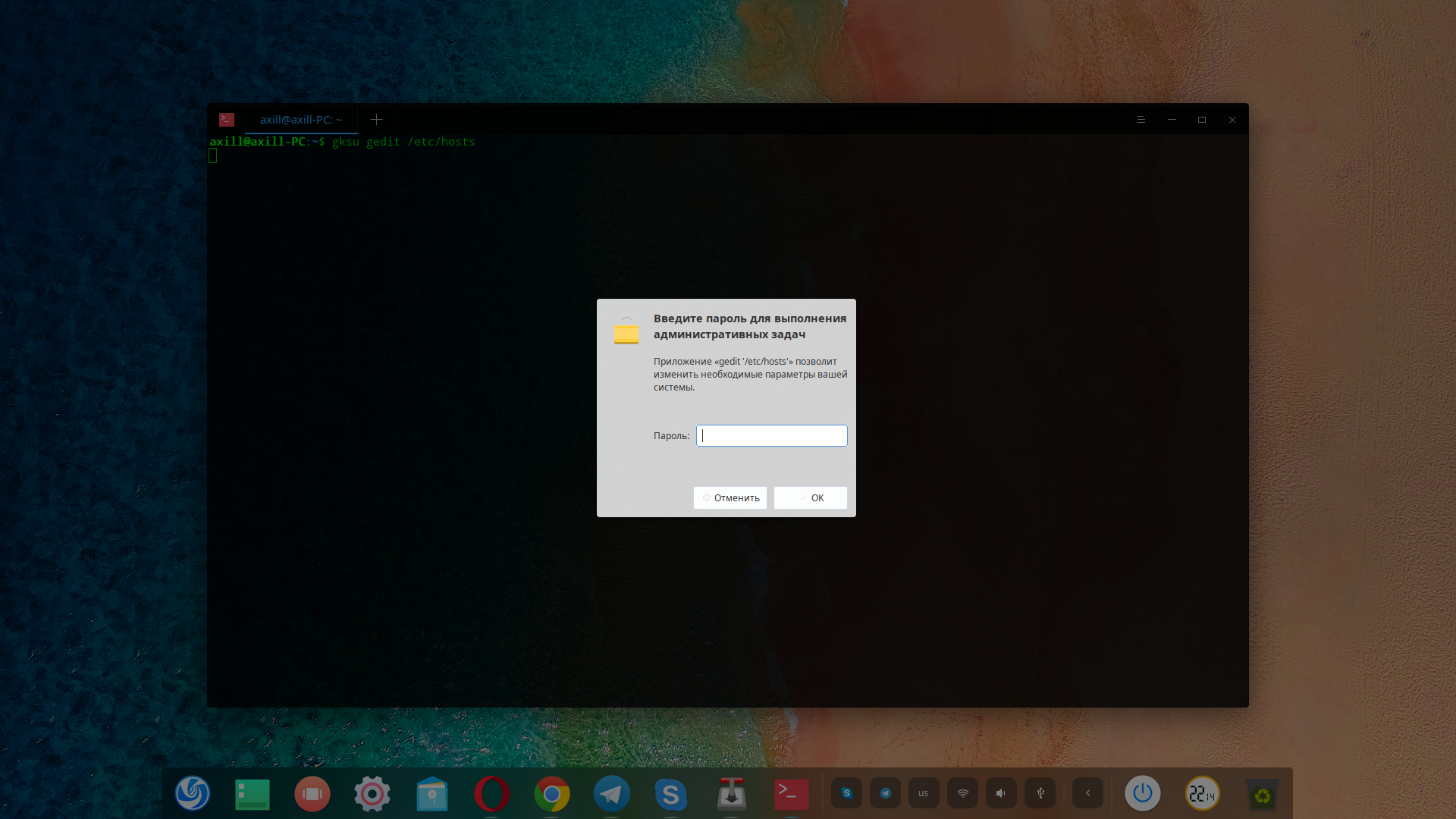
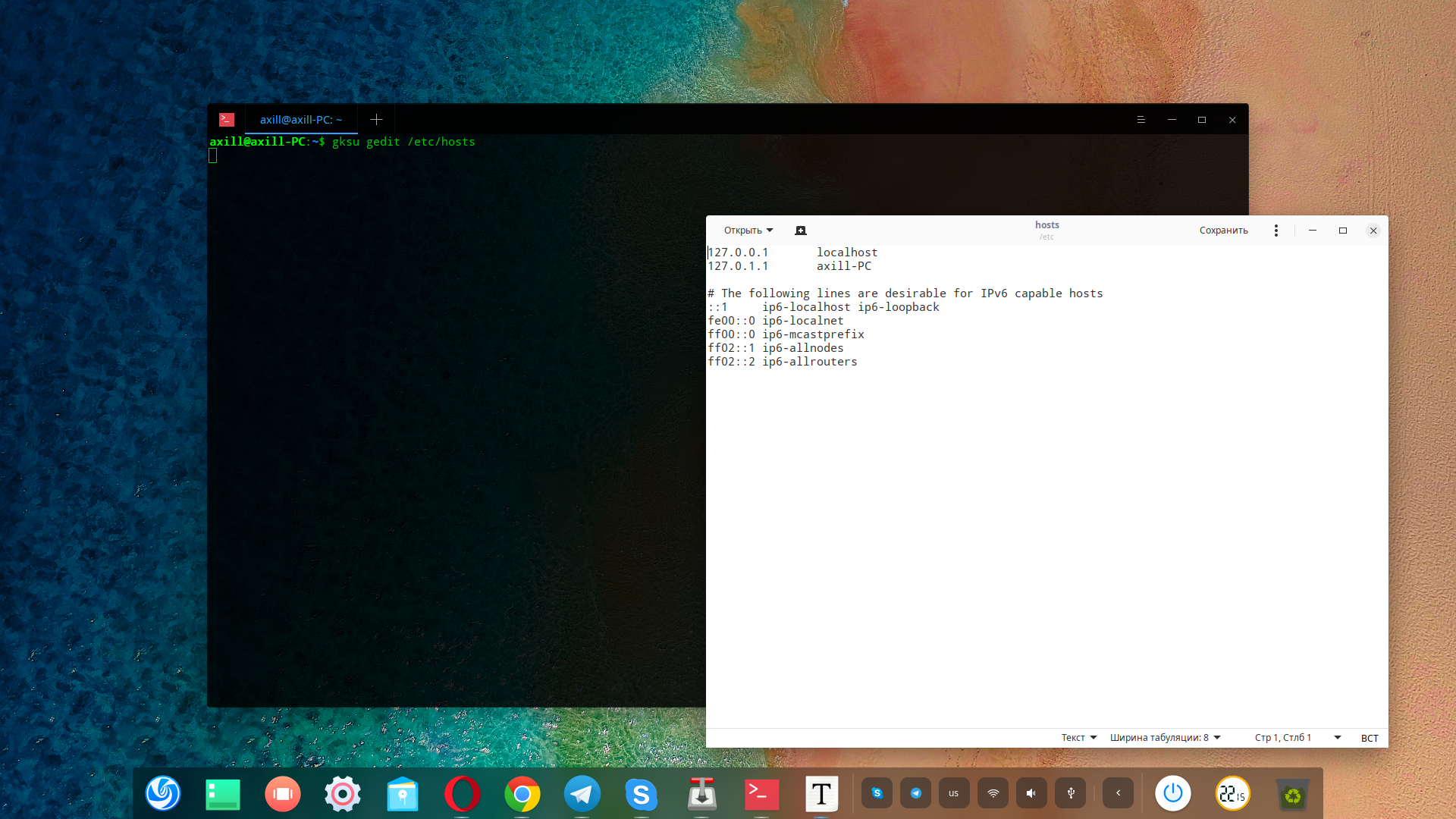
Вы должны использовать терминал, чтобы вы могли запустить соответствующее приложение с правами администратора. Просто замените nano или gedit вашим любимым терминальным или графическим текстовым редактором. В nano, как только вы закончите редактирование файла, нажмите Ctrl+X , а затем y, чтобы подтвердить перезапись изменений.
Как добавить сайты в файл Hosts
В файле hosts каждая запись имеет свою собственную строку. Синтаксис прост. Введите IP-адрес, на который вы хотите перевести имя хоста, нажмите клавишу Tab на клавиатуре, а затем введите имя хоста.
Например, чтобы заблокировать Википедию, вы должны ввести (не забывая использовать клавишу Tab, а не пробел):
127.0.0.1 — это петлевой IP-адрес, который всегда будет указывать на вашу собственную систему. Поскольку Интернет не хранится на вашем компьютере, ваш браузер скажет, что сайт не может быть найден. Теперь он эффективно заблокирован.
Если вы чувствуете, что терминал запугивает вас, ознакомьтесь с приложением Linux Mint Domain Blocker (также известным как mintnanny). Он добавит записи в файл hosts, которые указывают указанные вами имена хостов на 127.0.0.1. Но чтобы сделать что-то еще, вам все равно придется вносить изменения в текстовом редакторе.
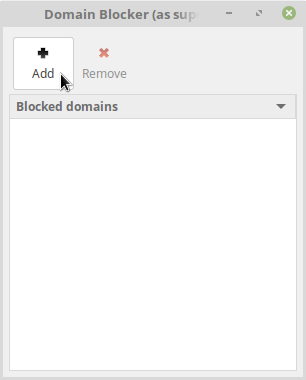
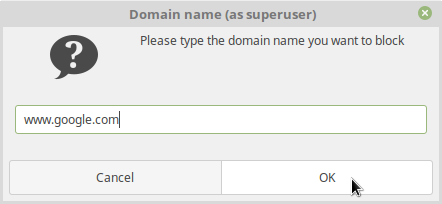

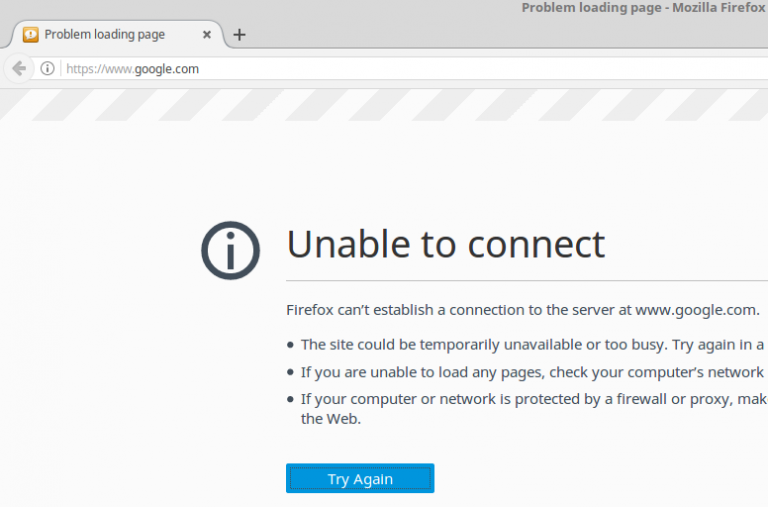
Создать ярлыки в файле Hosts
Если у вас есть компьютер в вашей домашней сети (скажем, с IP-адресом 192.168.1.10), который имеет простой веб-сайт, который делает что-то полезное для вас, вы можете ввести следующее в файл hosts:
Затем, если вы откроете браузер и просто введите http://homeserver, он автоматически перенаправляется на 192.168.1.10. И это намного проще, чем вводить IP-адрес каждый раз.
Кроме того, вы можете использовать файл hosts для создания ярлыков к определенным сайтам в интернете. Используйте такую команду как: nslookup , чтобы найти IP-адрес веб-сайта, а затем добавьте его в файл hosts вместе с нужным ярлыком, как в примере выше. Но это работает только на веб-сайтах с выделенными IP-адресами. Он, вероятно, не будет работать с большинством сайтов, которые вы посещаете.
Потенциальные проблемы с файлом Hosts
Таким образом, мы установили, как вносить изменения в файл хоста, но вы все равно можете столкнуться с проблемами при использовании Google Chrome. Этот веб-браузер имеет тенденцию игнорировать файл hosts, если вы не делаете одну из двух возможных вещей:
- Введите http:// в начале каждого адреса. Например, если у вас заблокирована Википедия в файле hosts, Chrome обойдет блокировку, если вы просто введете wikipedia.com в адресную строку. Если вы введете http://wikipedia.com в адресную строку, он будет следовать за файлом hosts.
- Отключите «Использовать веб-службу для разрешения проблем, связанных с навигацией» в настройках Chrome (Настройки — Дополнительные — Конфиденциальность и безопасность), и тогда вам не придется вводить http:// в названии каждого сайта.
Как вы измените файл Hosts?
Файл hosts предлагает простой способ блокировки доступа к определенным веб-сайтам на вашем компьютере. Поскольку многие версии GNU/Linux не поставляются с встроенным программным обеспечением для родительского контроля, эти знания могут пригодиться.
How to Edit Hosts File on Linux?
A Hosts file is supported in Linux, Windows, and Mac; they are plain-text files that work to map hostnames to various IP addresses. It is great to edit the Hosts file when you run the test on the specific network. You can also use the mapping of an IP address to skip the process in which the web browser uses the DNS (Domain Name Server) lookup for translating a domain name to a particular IP address.
When a user types a website’s domain name, the domain name needs to translate into a specific IP address. A Hosts file has a top priority over DNS since an operating system checks its Hosts file for a domain and in case there is no entry for that domain. It starts to query the configured DNS servers for resolving the particular domain name. It was the little information about the Hosts file, and we will consider every single aspect on how to edit Hosts files on Linux easily.
Why Edit Hosts File?
There are various reasons for editing hosts file in the Linux machine:
- You can easily block a website.
- You can handle an attack.
- You can create an alias for different locations on a local server.
- You can override addresses that a DNS server delivers.
- You can easily control access to network traffic.
How to Edit Hosts File on Linux?
Open the terminal from applications > utilities > terminal feature, or you can use CTRL, ALT, and T as shortcut keys.
After opening the terminal, open the Linux Hosts file in the system using the following command:
We have used Vim, but you can use different text editors like nano.
Once you execute the command, the system will prompt you to enter the password to open the Hosts file.
You can easily modify the Hosts file, so the file is formatted like the IP address is written first, and the server’s name is on second.
You can add entries at the end of the Hosts file as per your requirements. In case you want to ignore any line or specify the system to not read the line, then you can put the “#” sign at the starting of that particular line. Finally, you can save the file before and make sure you save it before exiting.
Block a Website
If you want to block a particular website from redirecting it to the localhost’s IP address, change the Hosts file’s domain name. For example, we want to block xxyyzz.com, then we can write:
In the above text, 134.1.0.1 is the IP of the localhost, but if you want to make changes in the default route, then you can write:
In the above text, 0.0.0.0 IP is a default route from this particular Hosts file.
At last, you can press CTRL and X keys simultaneously to save the file.
Name Service Switch
As mentioned, a Hosts file works to bypass a Domain Namer server lookup. Still, it has another file that has the information of the operating system about the order for finding the IP address translation.
The nsswitch.conf is a file completely configured for finding the DNS, then skips the Hosts file and goes in the DNS lookup. You can use the below command line for configuration checking easily:
xyz@xyz-virtualBox:~$ cat etc nsswttch.conf
# /etc/nsswitch.conf
#
# Example configuration of GNU Name Service Switch functionality.
# If you have the ‘glibc-doc-reference’ and ‘info’ packages installed, try:
# ‘info libc «Name Service Switch»‘ for information about this file.
passwd: compat systemd
group: compat systemd
shadow: compat
gshadow: files
hosts: files mdns4_minimal [ NOTFOUND = return ] dns myhostname files
networks: db files
protocols: db files
services: db files
ethers: db files
rpc: db files
netgroup: nis
xyz @ xyz-VirtualBox: ~$
There is an entry called “Hosts,” ensuring that the files should be listed in the right-hand column in the above results. In case it is not listed like this, then open your file editor using the below command:
This command will open the Vim text editor to make changes and set the files at the beginning for appropriate use.
Conclusion
The Hosts files are beneficial to perform multiple tasks for domain names and IP addresses. It was the complete information on the Hosts file and how you can easily edit the Hosts file on Linux. This procedure is tried and tested on multiple Linux machines, but you have to carefully follow every step.
About the author
Simran Kaur
Simran works as a technical writer. The graduate in MS Computer Science from the well known CS hub, aka Silicon Valley, is also an editor of the website. She enjoys writing about any tech topic, including programming, algorithms, cloud, data science, and AI. Travelling, sketching, and gardening are the hobbies that interest her.
Файл hosts на Linux
В этой статье мы расскажем, что такое файл hosts Linux, как его использовать и как изменить файл hosts в Linux.
Данные любого сайта находятся на физическом сервере. Чтобы браузер нашёл нужный сервер, он должен знать его IP-адрес. Узнать, какому IP соответствует домен, можно с помощью DNS-системы. DNS ― это своеобразная телефонная книга, где записаны абсолютно все домены и соответствующие им IP-адреса. До появления DNS использовался hosts. Hosts ― это текстовый файл, в котором находятся данные домена и его IP.
С появлением DNS hosts поменял сферу применения. Настройки в файле для браузера более приоритетны. Поэтому, перед тем как обратиться к DNS, браузер проверяет настройки hosts. Если в файле нет никаких данных по нужному хосту (домену), браузер обращается к DNS-системе. Эту особенность можно использовать. С помощью файла hosts можно:
- Указать псевдоним для локальной сети.
- Запретить посещение какого-либо сайта. Такой метод часто применяется на рабочих компьютерах, чтобы сотрудники не отвлекались на развлекательные сайты. Также ограничения можно установить для детских устройств. Например, вы не хотите, чтобы ребёнок посещал сайт youtube.com, впишите в hosts 127.0.0.1 youtube.com. 127.0.0.1 ― эта запись заставляет систему обращаться к собственному компьютеру.
- Просмотреть сайт до внесения его в DNS-систему. Если вы прописали DNS-серверы для домена, изменения вступят в силу в течение 24 часов. В некоторых случаях увидеть свой сайт нужно быстрее. Для этого вручную впишите свой домен и соответствующий ему IP. Тогда браузеру будет неважно, есть ли данные о этом сайте в единой системе.
Как добавить нужные данные, мы расскажем в инструкции ниже.
Как отредактировать файл hosts в Linux
В Linux файл hosts находится в папке /etc/hosts. Обратите внимание! Обычно для редактирования hosts нужен доступ суперпользователя.
Чтобы отредактировать его:
Hosts Linux настройка
123.123.123.123 faq-reg.ru www.faq-reg.ru
- 123.123.123.123 — IP-адрес сервера или хостинга,
- faq-reg.ru — имя домена.
Ubuntu файл hosts
Файл hosts редактируется одинаково во всех Unix-системах.
Google Chrome может игнорировать файл hosts. Если вы хотите заблокировать какой-либо сайт в этом браузере, вводите http:// в начале каждого адреса. Например, вводите не youtube.com, а http:/youtube.com. При таких настройках Google Chrome не будет игнорировать hosts.
Если вы не хотите разбираться, как работать с файлом hosts, но заблокировать нежелательные сайты нужно, воспользуйтесь приложением Linux Mint Domain Blocker. Оно самостоятельно добавит домены, которые нужно заблокировать, в файл hosts. Эта программа пользуется тем же способом, что и пользователь при ручной блокировке. Linux Mint Domain Blocker вместо правильного IP добавляет 127.0.0.1.